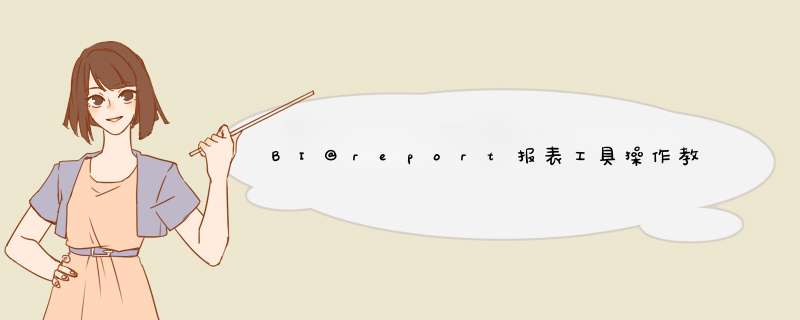
2、 然后点击表格的空白处,右侧显示表格属性编辑
3、 添加报表参数 双击【报表参数】格子,进入设置界面,添加用于自定义选取报表中产品级次的参数 第0级为最上级。 说明:名称以@打头 标题是显示名称,不需要与名称一致 第0级:0第1级:1第2级:2第3级:3
4、 回到浮动表元,设置级次为报表参数。 点击浮动表元,在右侧属性编辑中编辑 下钻级次,内容如下: <#=@dq#>说明:@dq是刚才的参数名称
用FastReport做查询报表时,需要给FastReport传参,至少需要个时间参数用于显示。
1、新建2个参数
2、放在报表的显示位置
3、C#里面传参给这个两个DateTime
report.SetParameterValue("startTime", startTime)
report.SetParameterValue("endTime", endTime)
4、调用方法时,传值入参就可以了。
FastreportHelperTest.FastReport_Print(1, "zhangsan", "", "", "ceshi", dt, dtpS, dtpE,this)
dtpS和dtpE为获取的DateTimrPicker取得值。
添加子报表1.在“设计”视图中,单击工具箱中的“子报表”。
2.在设计图面上,单击报表上的某个位置,然后拖动一个框调整到所需子报表大小。此外,也可以双击设计图面来创建固定大小的子报表。
注意
如果项目中已存在子报表,则可以将报表从解决方案资源管理器拖到设计图面,从而创建子报表。
3.右键单击子报表,然后单击“子报表属性”。
4.在“子报表属性”对话框的“名称”文本框中键入名称,或接受默认值。
5.在“将此报表用作子报表”列表框中,键入报表的名称。可以通过下列方式指定报表的名称:
对于此项目中的报表,请从下拉列表中选择报表的名称。
对于发布到配置为本机模式的报表服务器的报表,请使用不带文件扩展名的报表的完整路径或相对路径。如果该报表与当前报表位于同一文件夹中,则只需使用该报表的名称即可。如果该报表位于其他文件夹中,则使用该报表的相对路径(例如,../Reports/DetailReport)。
对于发布到配置为 SharePoint 集成模式的报表服务器的报表,请使用报表名称(包括文件扩展名,如 DetailReport.rdl)。子报表必须与主报表位于同一文件夹。不支持相对路径。
6.单击“确定”。
指定传递给子报表的参数
1.在“设计”视图中,右键单击子报表,然后单击“子报表属性”。
2.在“子报表属性”对话框中,单击“参数”。
3.单击“添加”。将向参数网格添加一个新行。
4.在“名称”文本框中,键入子报表中的参数的名称。此名称必须与子报表中的报表参数名称一致。如果项目中已存在子报表,则可从下拉列表中选择参数。如果该子报表位于报表服务器中,请在报表管理器中运行报表,然后在“属性”选项卡上,单击“参数”。
注意
该参数名称必须与报表参数(而不是查询参数)的名称相匹配。
5.在“值”列表框中,键入或选择要传递给子报表的值。此值可以是静态文本、指向字段的表达式或主报表中的其他对象。
6.重复第 3 步和第 4 步指定每个子报表参数的值。
注意
子报表所需的所有参数都必须包括在“参数”列表中。如果缺少必需的参数,子报表将不会在主报表中正确显示。
欢迎分享,转载请注明来源:内存溢出

 微信扫一扫
微信扫一扫
 支付宝扫一扫
支付宝扫一扫
评论列表(0条)